Suprimentos – Produtos
Como cadastrar um produto no Hermes?
O cadastro de um novo produto no Hermes, pode ser feito de duas maneiras, através do cadastro de Produtos ou pela entrada da nota fiscal de compra, vamos explicar as duas formas.
Antes de começarmos os cadastros de Produtos, precisamos definir como o sistema vai gerenciar o código interno do produto.
No módulo Administração – Geral – Config. Gerais, temos o a configuração código interno do produto, que pode ser:
- Código Automático Obrigatório: O sistema fará a geração do código do Produto e o usuário não poderá alterar.
- Código Automático Opcional: O sistema fará a geração do código do Produto, mas o usuário poderá alterar.
- Código Manual: O usuário terá que informa o código para o Produto.
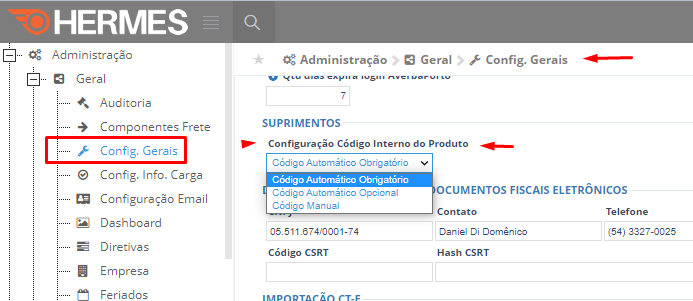
Cadastro de Produtos
Acesse o Módulo Cadastros – Suprimentos – Produtos.

Na barra de ações, use a ação NOVO.

Será aberto o formulário para realização do cadastro do produto.
Os campos com ASTERISCO em vermelho são obrigatórios.
Ativo: campo utilizado para ativar ou inativar um produto no Hermes.
Código Interno do Produto: vai depender como está configurado no sistema, como já explicado no início dessa FAQ, se é gerado pelo sistema, se o usuário pode alterar ou se é o usuário que deve informar.
Descrição: Nome que identifica o Produto.
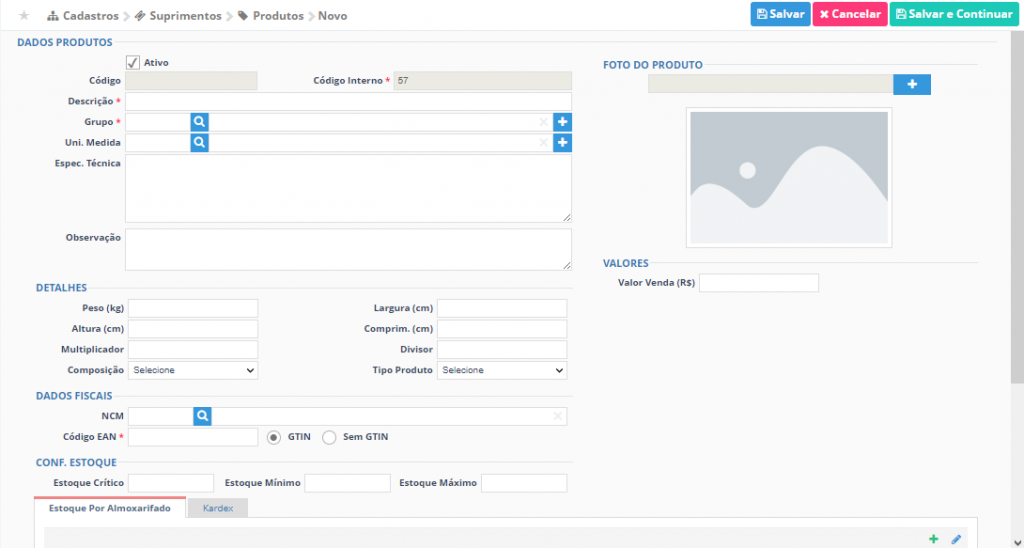
Grupo: selecione um grupo anteriormente cadastrado, o link abaixo mostra como realizar o cadastro de um Grupo de Produtos.
https://faq.hermestms.com.br/suprimentos-grupo-de-produtos/
Unidade de Medida: utilizado para identificar o tipo de unidade de medida utilizada para o Produto, está unidade já deve estar cadastrada, para que possa relaciona-la ao produto, o link abaixo mostra como realizar o cadastro de uma unidade de medida.
https://faq.hermestms.com.br/suprimentos-unidades-de-medida/
Outra informação que pode ser cadastrada, são os detalhes do Produto, destacados na imagem abaixo, campos não obrigatórios.
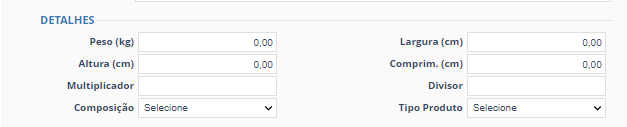
Pode ser incluído a foto do Produto.
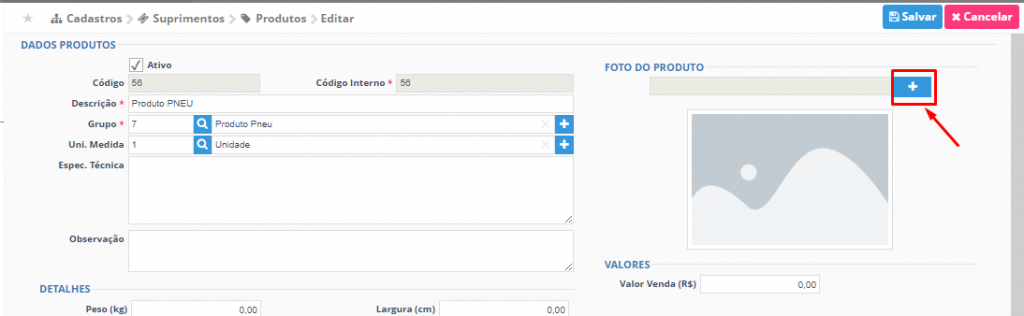
Os dados fiscais do Produto como o NCM, que deve ser cadastrado anteriormente no módulo Fiscal, como demonstrado no link abaixo, e o GTIN são informações não obrigatórias.
https://faq.hermestms.com.br/fiscal-cadastro-de-ncm-do-produto/

O mesmo ocorre com a Configuração de Estoque, não obrigatória, mas pode ser informada no momento do cadastro.

Se quiser já informar a quantidade de estoque do produto, isso pode ser feito utilizando a aba Estoque Por Almoxarifado, onde será informado o estoque por almoxarifado já cadastrado anteriormente.
Na aba Estoque Por Almoxarifado, use a ação Incluir Registro.
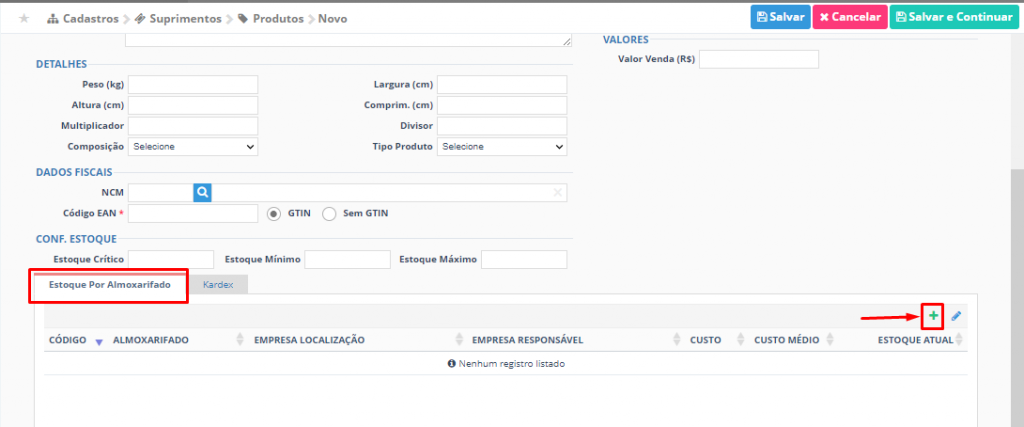
A modal de inclusão de estoque é aberta, onde deve ser informado o Almoxarifado, previamente cadastrado, o link abaixo mostra com realizar um cadastro de Almoxarifado.
https://faq.hermestms.com.br/suprimentos-cadastro-de-almoxarifado/
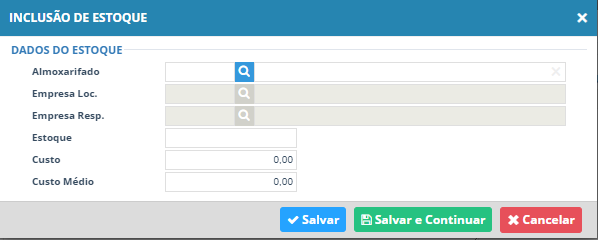
Quando informar o Almoxarifado, será carregado na modal a empresa de localização do Almoxarifado e a empresa responsável pelo Almoxarifado.
Informe a quantidade em estoque do produto para esse almoxarifado.
Informa custo e o custo médio para esse produto.
Para finalizar, use o botão Salvar.
Repita o processo de inclusão de estoque, se o produto tiver estoque em outros Almoxarifados.
Para finalizar o cadastro do Produto, use o botão Salvar.

Outra forma de cadastrar um produto é através do módulo Suprimentos – Notas Fiscais de Entrada, mostrado no link abaixo.
https://faq.hermestms.com.br/suprimentos-notas-fiscais-de-entrada/


